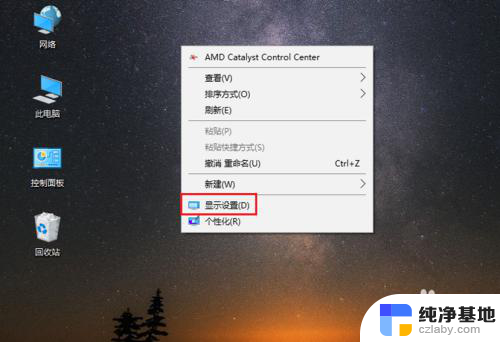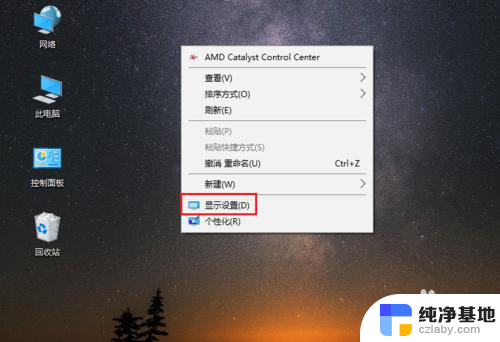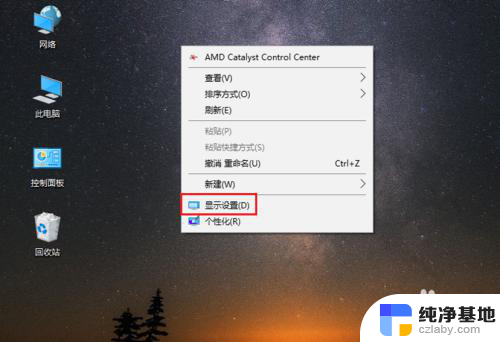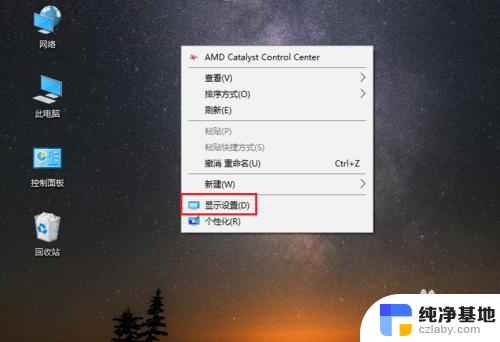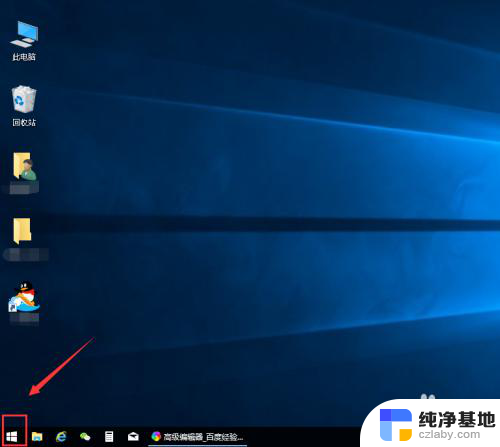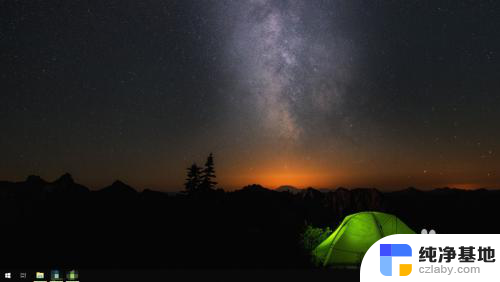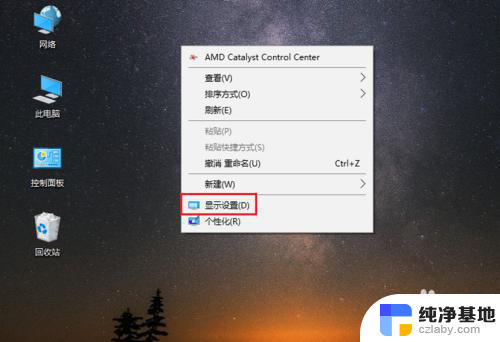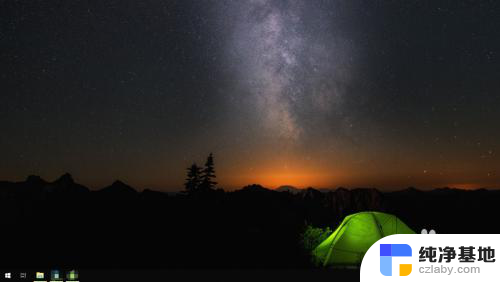电脑字体怎么改大小
更新时间:2023-11-16 16:53:41作者:yang
电脑字体怎么改大小,在使用电脑时,我们经常会遇到字体大小不适合的情况,有时候可能会发现字体太小了,导致看不清楚,有时候又会觉得字体太大了,占据了过多的屏幕空间,如何在Win10电脑上改变字体大小呢?Win10提供了简便的方法来调整字体大小,让我们的使用体验更加舒适。下面就让我们一起来了解一下Win10电脑字体大小设置的具体步骤吧!
方法如下:
1.在电脑桌面,鼠标右击,出现窗口,点击【显示设置】。
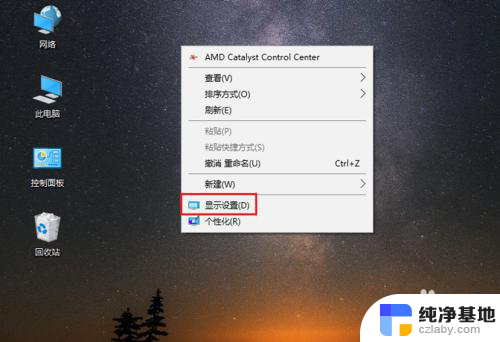
2.进入设置页面,找到【更改文本、应用等项目的大小】。
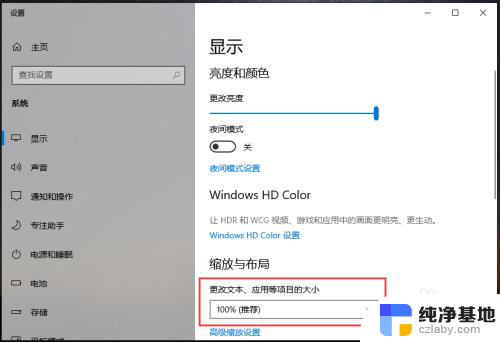
3.点击下方的百分比,出现选项,再点击百分比。
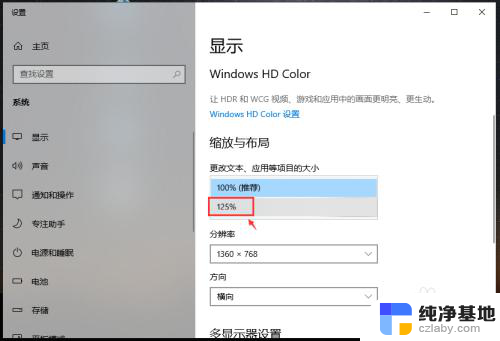
4.完成后,电脑的显示字体大小就会改变。
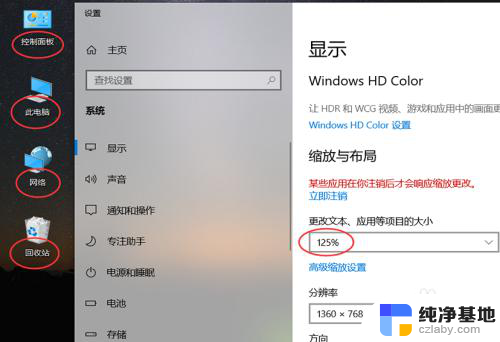
5.如果想要设置其他百分比大小,可以点击【高级缩放设置】如图所示。
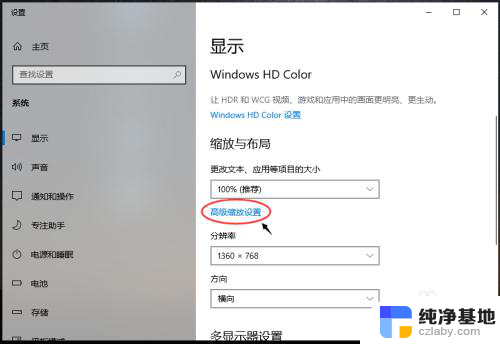
6.进入高级缩放设置页面,在自定义缩放下方。输入你想要的缩放大小,再点击【应用】。
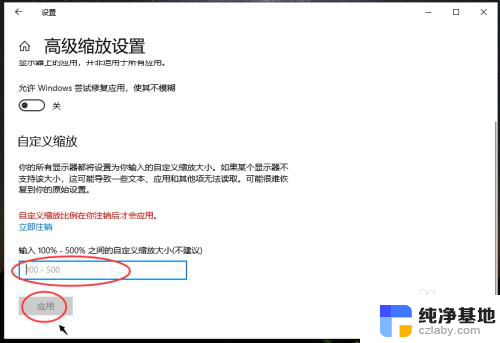
以上就是电脑字体如何调整大小的全部内容,如果你也遇到了同样的情况,可以参照我提供的方法进行处理,希望对大家有所帮助。